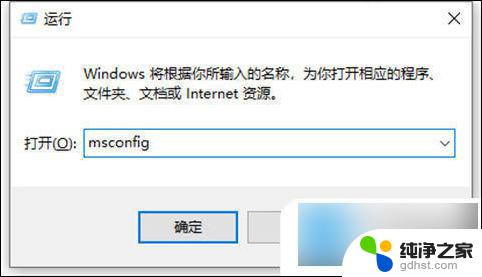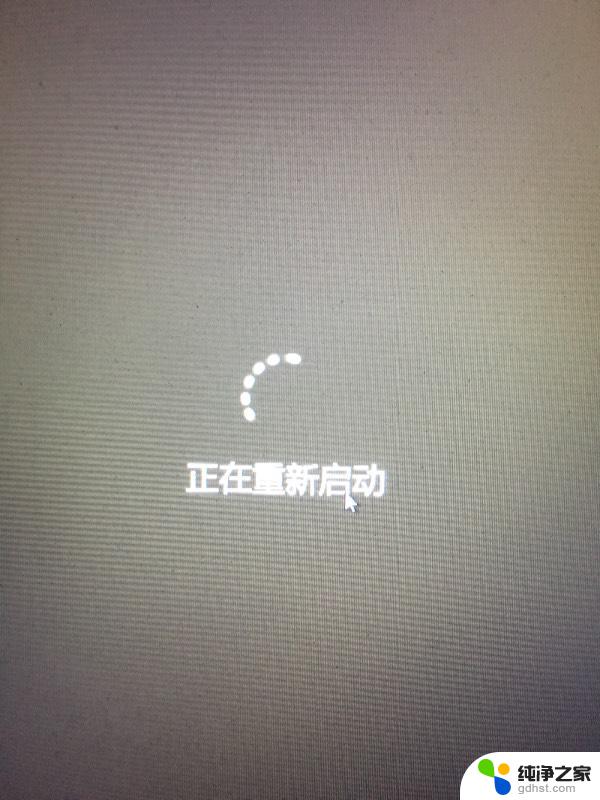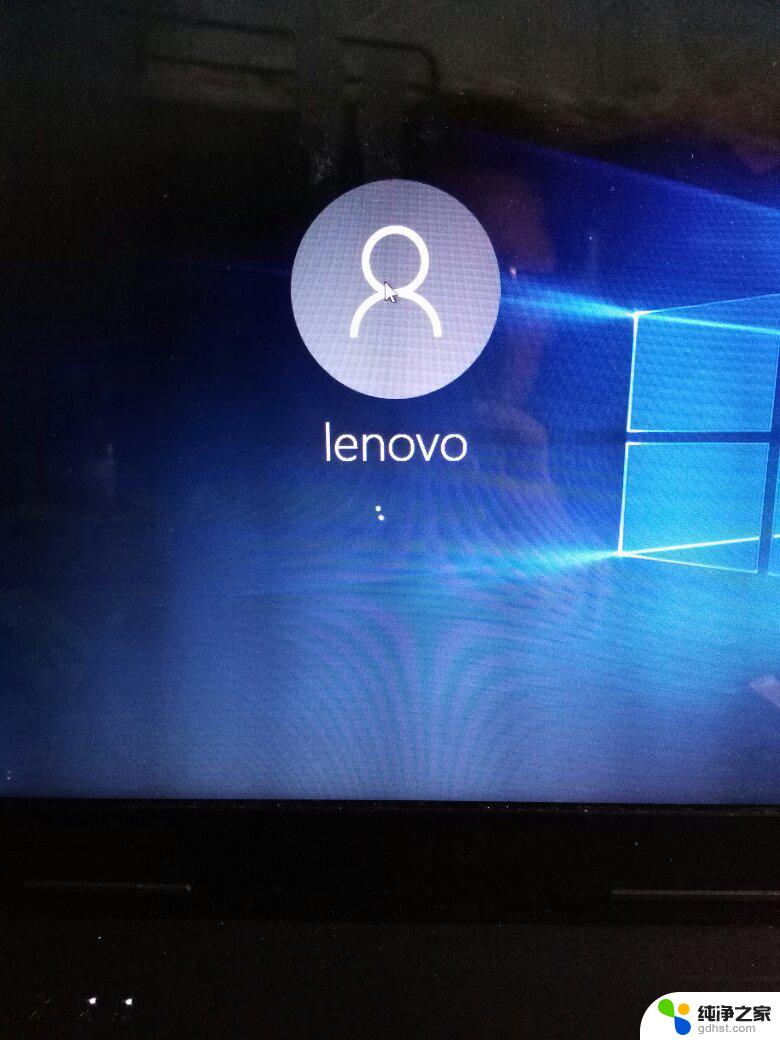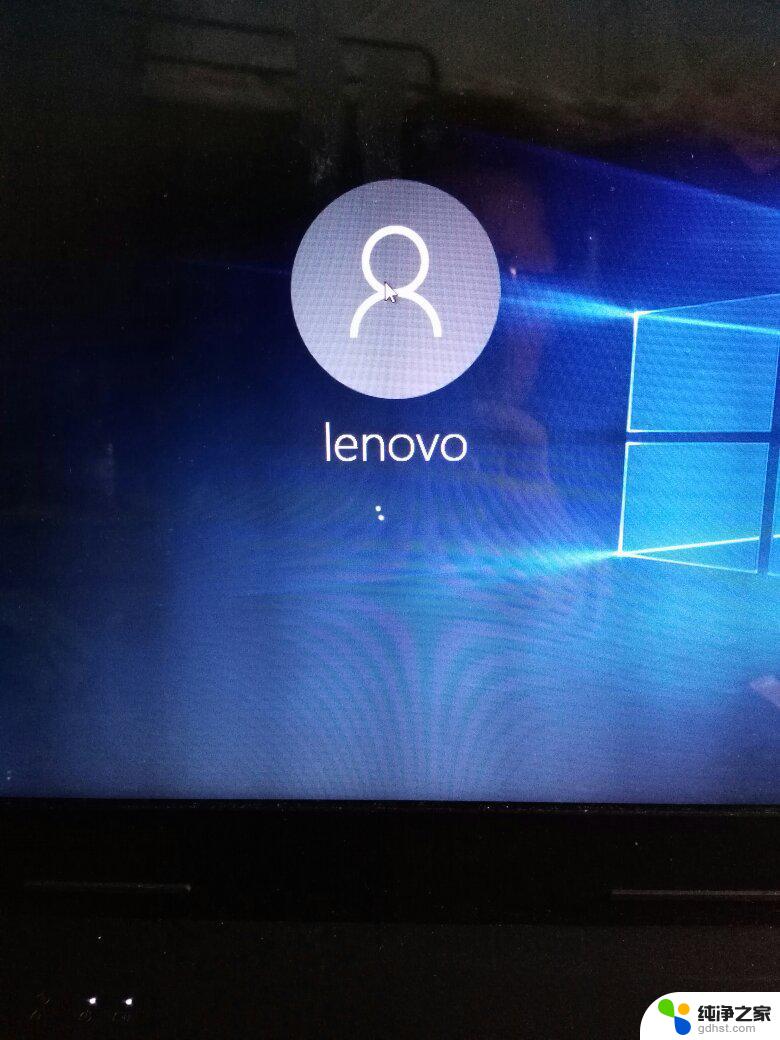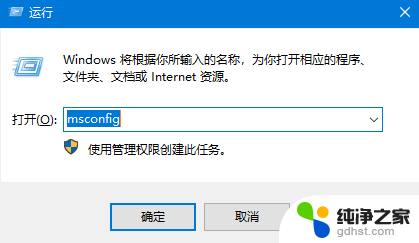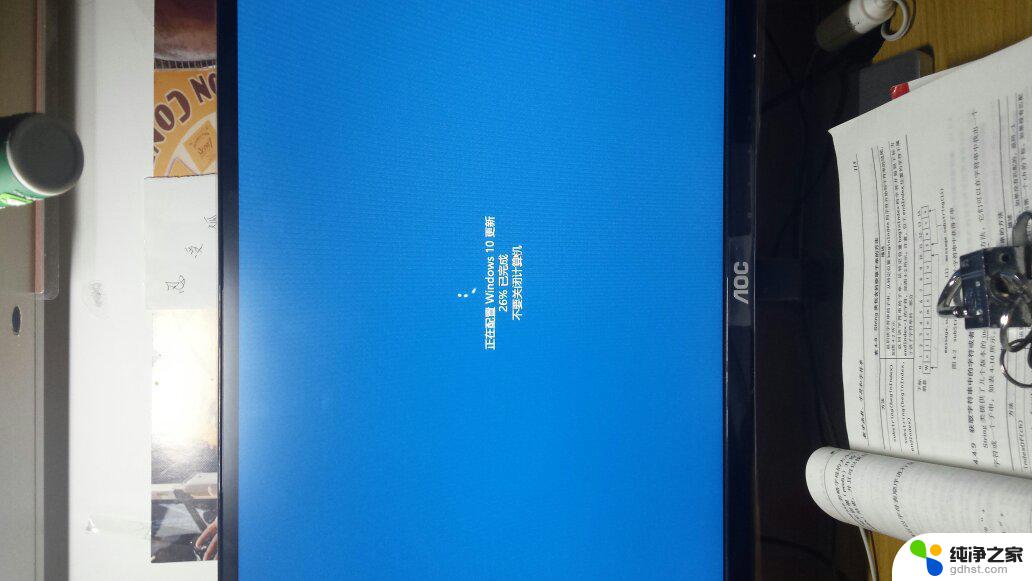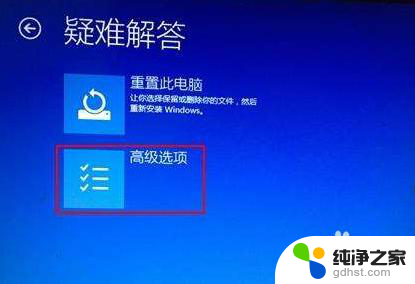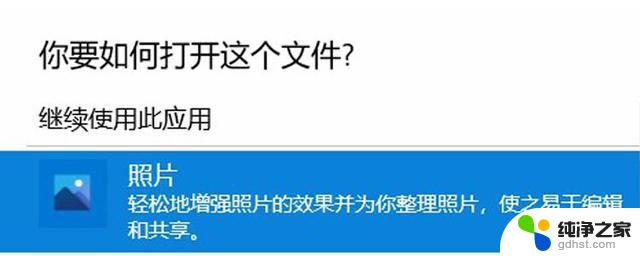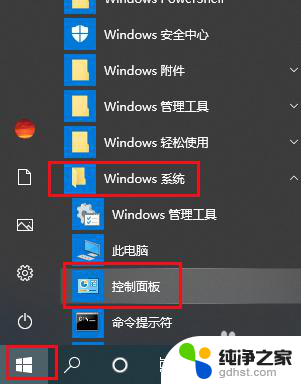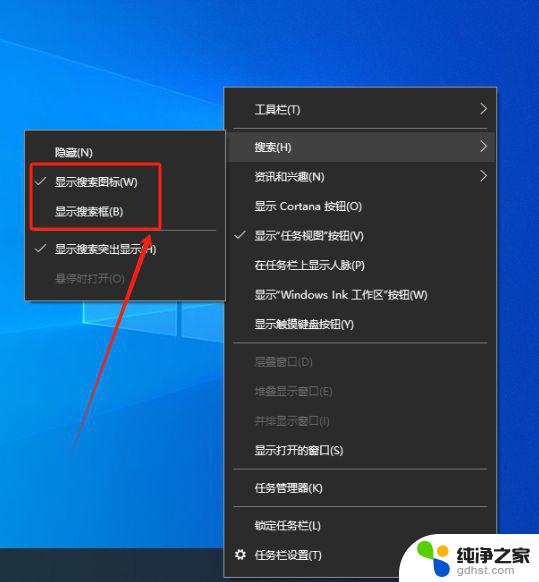win10电脑右键一直转圈
Win10电脑右键一直转圈是许多用户在使用过程中经常遇到的问题之一,当我们在桌面或文件夹上右键点击时,却发现光标一直处于忙碌状态,无法正常显示右键菜单,这不仅会影响我们的操作效率,也给使用体验带来了困扰。如何解决Win10桌面右键一直转圈的问题呢?下面将为您详细介绍一些可能的解决方法,希望能帮助到遇到该问题的朋友们。
方法如下:
1.在桌面右键单击左下角的开始按钮,如下图所示

2.开始右键菜单点击运行,如下图所示
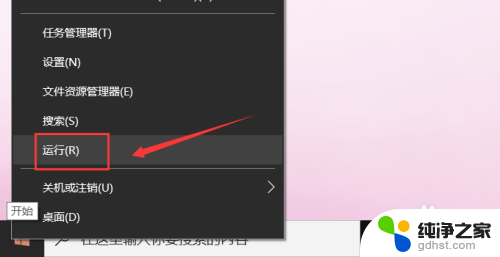
3.运行中输入regedit点击确定,调出注册表,如下图所示
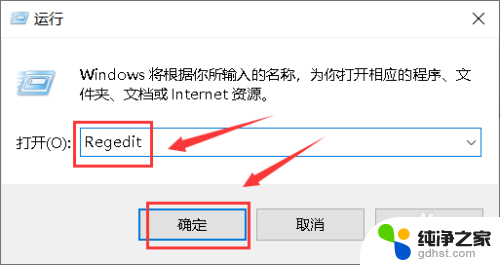
4.进入注册表后,展开第一个HKEY_CLASSES_ROOT文件夹,如下图所示
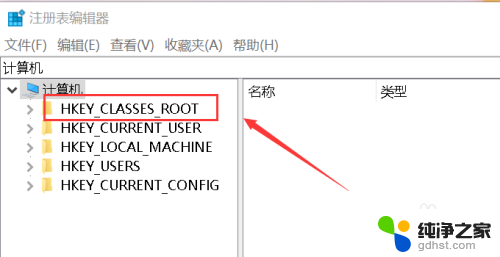
5.继续展开到子目录HKEY_CLASSES_ROOT\Directory\Background\Shellex\ContextMenuHandlers,如下图所示
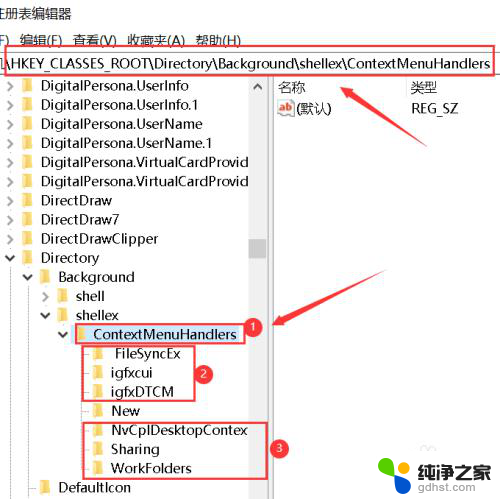
6.将楚News文件加以外的子文件夹全部删除,操作方法:右键单击子文件夹。选中删除,如下图所示
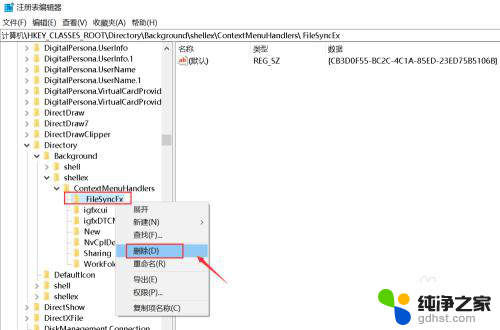
7.出现删除警告,点击是,删除成功,同理删除其它的子文件夹,如下图所示
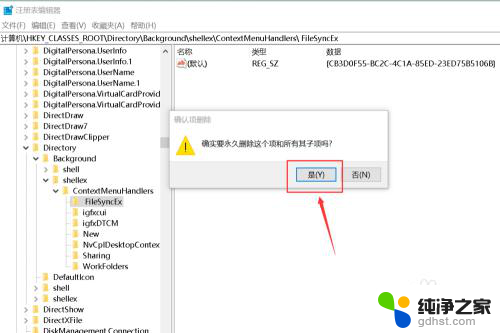
8.删除完毕,退出注册表,右键单击桌面空白处,瞬间打开右键菜单,如下图所示
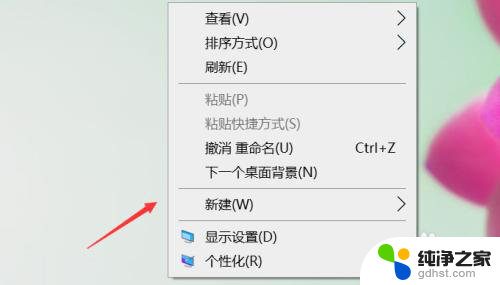
9.总结:
1、右键单击开始按钮选中运行
2、运行中输入regedit点击确定调出注册表
3、将注册表HKEY_CLASSES_ROOT\Directory\Background\Shellex\ContextMenuHandlers目录下除news文件夹外其它文件夹删除即可!
以上就是解决win10电脑右键一直转圈的方法了,希望对遇到这种情况的用户有所帮助。